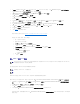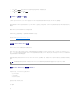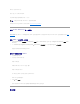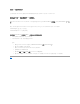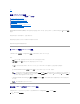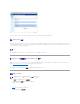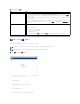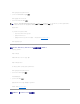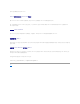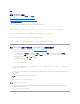Users Guide
4. 在控制台 1 (MMC) 窗口中单击“File”(文件)或在 Windows 2000 计算机上单击“Console”(控制台) ,并选“ Add/Remove Snap-In”(添加/删除管理单元)。
5. 在“Add/Remove Snap-in”(添加/删除管理单元)窗口中,单击“Add”(添加)。
6. 在“Standalone Snap-in”(独立管理单元)窗口中,选择“Certificates”(认证)并单击“Add”(添加)。
7. 选择“Computer”(计算机)帐户并单击“ Next”(下一步)。
8. 选择“Local Computer”(本地计 算机)并单击“Finish”(完成)。
9. 单击 OK(确定)。
10. 在“Console 1”(控制台 1)窗口中,展开“Certificates”(认证)文件夹,展开“Personal”(个人)文件夹并单击“Certificates”(认证)文件夹。
11. 找到并右击根 CA 认证,选择“All Tasks”(所有任务)并单击“Export...”( 导 出 ...)
12. 在“Certificate Export Wizard”(认证导出向导)中,单击“Next”(下一步)并选择“No do not export the private key”(不,不导出私钥)。
13. 单击“Next”(下一步)并选择“Base-64 encoded X.509 (.cer)”( Base-64 编码 X.509 [.cer]) 作为格式。
14. 单击“Next”(下一步)并保存认证至系统上的目录。
15. 上载在 步骤 14 中保存的认证到 DRAC 5。
要使用 RACADM 上载认证,请参阅 "配置 DRAC 5 使用扩展架构 Active Directory 和 基于 Web 的界面"。
要使用基于 Web 的界面上载认证,请执行下面的过程:
a. 打开一个支持的 Web 浏览窗口。
b. 登录到 DRAC 5 基于 Web 的界面。
c. 展开系统树并单击“Remote Access”(远程访问)。
d. 单击“Configuration”(配置)选项卡,然后单击“ Security”(安全性)。
e. 在安全性认证主菜单页中选“Upload Server Certificate”(上载服务器认证)并单击“Apply”(应用)。
f. 在认证上载屏幕中执行以下过程之一:
l 单击“Browse”(浏览)并选择认证。
l 在值字段中键入认证的路径。
g. 单击“Apply”(应用)。
导入 DRAC 5 固件 SSL 认证
使用下面的过程将 DRAC 5 固件 SSL 认证导入到所有域控制器信任的认证列表。
DRAC 5 SSL 认证就是用于 DRAC 5 Web Server 的认证。所有的 DRAC 5 控制器都配备有默认的自签署认证。
要使用 DRAC 5 基于 Web 的界面访问认证,请选择“Configuration”(配置) Active Directory “Download DRAC 5 Server Certificate”(下载 DRAC 5 服务器认证)。
1. 在域控制器上,打开“MMC Console”(MMC 控制台)窗口并选择“Certificates”(认证) “Trusted Root Certification Authorities”(受信任的根认证颁发机
构)。
2. 右击“Certificates”(认证),选择“All Tasks”(所有任务)并单击“Import”(导入)。
3. 单击“Next”(下一步 ) 并浏览查找到 SSL 认证文件。
4. 在每个域控制器的“Trusted Root Certification Authority”(受信任的根认证颁发机构)中安装 RAC SSL 认证。
如果已安装自己的认证,应确保签署您的认证的 CA 位于“Trusted Root Certification Authority”(可信根认证颁发机构)列表中。如果该机构不在列表中,必须在所有的域
控制器上安装它。
注: 如果 Active Directory Server 设置为在 SSL 会话初始化期间验证客户端,则还需要将 DRAC 5 Server 认证上载到 Active Directory 域控制器。如果 Active Directory
在 SSL 会话初始化期间不验证客户端,则不需要这一额外步骤。
注: 如果系统运行 Windows 2000,以下步骤可能不同。
注: 如果 DRAC 5 固件 SSL 认证是由公认的 CA 签署的,则不需要执行本节说明的步骤。